Speed Auto-Clicker – extrem schneller AutoClicker
Speed AutoClicker ist ein kostenloser, extrem schneller Autoklicker, mit dem man Klickraten von bis zu 50000 Klicks pro Sekunde erreichen kann 시그널 음악.
Wie bei der Vorgängerversion lässt sich eine Aktivierungstaste festlegen, mit der der Auto-Clicker aktiviert wird Download visual studio community 2013. Neu sind jedoch die zwei verschiedenen Aktivierungsmodi:
- „halten“: Bei diesem Modus wird solange geklickt wie die Aktivierungstaste festgehalten wird Download Windows Notepad.
- „umschalten“: Hierbei wird der Auto-Clicker beim ersten Tastendruck aktiviert und klickt solange, bis die Aktivierungstaste erneut gedrückt wurde
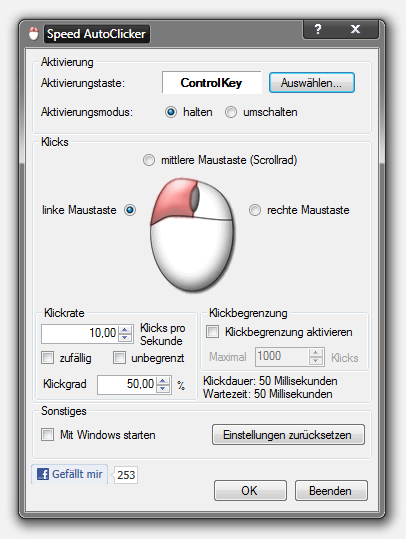
Desweiteren kann die zuklickende Maustaste ausgewählt werden: mit der linken, rechten oder mittleren (Scrollrad) Maustaste kann automatisch geklickt werden Teen movie. Die maximale Klickrate kann außerdem eingestellt werden. Die kleinste Klickrate ist 0,01 Klicks/Sekunde (1 Click alle 100 Sekunden). Die Grenze nach oben kann mittels einer Option aufgehoben werden, so dass theoretisch eine beliebig hohe Klick-Frequenz möglich ist usb 3.0 드라이버 다운로드.
Messungen mit dem ClickCounter ergaben auf meinem System (DualCore Prozessor @ 2,6 GHz) eine maximale Klickrate von etwas über 30000 Klicks pro Sekunde Download hexdump. Diese Eingabegeschwindigkeit überfordert die meißten Programme jedoch und es kann zu Abstürzen kommen, wenn eine Anwendung zu lange “beklickt” wird. Es empfiehlt sich daher, immer eine maximale Klickrate festzulegen, da die meißten Spiele und Anwendungen sowieso nicht mehr als 100 – 500 Klicks pro Sekunde verarbeiten können.
Eine weitere Funktion ist der automatische Start des AutoClickers mit Windows. Ist diese Option aktiviert, erscheint beim Hochfahren von Windows die kleine Maus rechts in der Taskleiste. Mit einem Klick darauf öffnet sich das Fenster des Speed AutoClicker, mit dem dieser konfiguriert werden kann.
Alle Einstellungen werden automatisch gespeichert und können auf Wunsch gelöscht werden, wobei die Standardwerte wiederhergestellt werden.
Der Speed AutoClicker erfordert keine Installation. Einfach herunterladen, unter einem beliebigen Ort auf der Festplatte abspeichern und starten. (Es kann zu Problemen führen, wenn der AutoClicker direkt vom Browser aus gestartet wird, deshalb sollte man ihn immer abspeichern, bevor man das Tool ausführt.)
Wer auch Tastatureingaben oder komplexere Eingabe-Makros bzw. -Abläufe simulieren möchte, der sollte sich mal den KeyCommander anschauen. Dieser ist zwar lange nicht so schnell und leicht zu handhaben wie der Speed AutoClicker, bietet aber weitaus mehr Funktionen (auch für Entwickler, die eigene Plugins schreiben können).
Neu in Version 1.3.4:
- Verbesserte Benutzeroberfläche für einfachere Bedienung
- ClickStats
Neu in Version 1.3:
- zufällige Klickraten (umgeht bei einigen Spielen den AutoClicker Schutz)
- mit dem Klickgrad kann die Klickdauer bestimmt werden
- jetzt noch schneller wenn die Klickrate auf unbegrenzt gesetzt ist.
Verbesserungen, die sich in Entwicklung befinden:
- Einstellungsassistent für eine noch einfachere Konfiguration
FAQ
- Beim Starten bekomme ich nur eine Fehlermeldung „Die Anwendung konnte nicht richtig initialisiert werden (0xc0000135). Klicken Sie auf „OK“, um die Anwendung zu beenden.“ oder „Bitte wenden Sie sich an den Hersteller um eine geeignete Version zu finden“
- Lösung: Installiere .NET Framework 3.5 – hier zum Download – und .NET 4.5
Verwandte Artikel
ClickCounter – Mausklicks zählen PHP Traffic Begrenzer – Datentransfer begrenzen
Kommentare
« Zurück 1 … 14 15 16 17 18 … 94 Weiter »

ich finde den autoclicker doof weil er alles clickt und ich damit net umgehen kann
Deswegen hat der Klicker ja auch eine Aktivierungstaste, bei deren Betätigung der Klicker klickt bzw. klickt bis die Taste ein weiteres mal betätigt wird. Einstellbar über die Option HALTEN oder UMSCHALTEN.
– bei HALTEN muss die Aktivierungstaste gehalten werden, damit geklickt wird
– bei UMSCHALTEN wird mit der Akt.-Taste der Klicker EIN bzw AUS geschaltet.
LG Peter
hack
chuoc
ich finde es cool
somethng
Nice software, needed this autoclicker for my work. Thanks!
fast1m
hey fabi, seit du die clicker UI verändert hast, um vmtl. mit windows 10 besser zu interagieren, ist er völlig unfunktional geworden für win8.1. er schmiert ständig ab und gibt fehlermeldungen aus, trotz installierter frameworks… gibt es eine möglichkeit, eine ältere version runterzuladen?
Hallo Kohlekack,
hab das gleiche Problem mit der neuesten Version des Klickers und benutze noch Vista. Hab aber einen Link für die Version 1.4.1.0 und die funzt sowohl mit Vista als auch mit Win10. Hier der Link:
https://www.netzwelt.de/download/18781-speed-auto-clicker.html
Ich hoffe es hilft Dir.
LG Peter
Tja…leider ist die Version auf dem Link jetzt auch aktuell bzw. auf 1.5, usw. – kann man die Version Version 1.4.1.0 noch irgendwo anders her bekommen denn bei mir auf Windows 10 funktioner die 1.6er sowie die 1.5er nicht…so das ich jetzt hoffe das wenigstens die 1.4er funktioniert.
Hey Lemurian!
Kann es möglicherweise daran liegen, dass „Anonyme Nutzerdaten senden“ deaktiviert ist? Ist ein Bug in der Version.
LG, Support
;e PFjqa'[f e;
work
please tell me this work if it don t I will tell ever not to use this
..
this fake
roblox
lyn@mangere.school.nz
autoclicker
namran@namran.net
roblox please
xuyên t???ng
Klappt prima bei clicker games. Aber fuer action games brauche ich einen dritten Modus:
„mouse hold“ / „Maustaste“
soll heissen Autoclicker generiert seine Klickorgie nur waehrend ich die entsprechende Maustaste gedrueckt halte – und vorher den Clicker mittels hotkey aktiviert habe.
this is thrash
u take L
hi, dein auto-klicker hat mir das ganze system (win10) zusammmen geschossen. hab das teil sofort wieder entsorgt 🙁
will this make my pc bad
Hallo Fabi
Wie bei der >Vorgängerversion< ist leider ein Deadlink. Unter der Adresse:
https://www.netzwelt.de/download/18781-speed-auto-clicker.html
ist eine Vorgängerversion downloadbar, die auch sehr gut funktioniert. Einzige Einschränkung ist die hohe Bildschirmauflösung die zur Benutzung benötigt wird. Bei niedrigeren Auflösungen ist der Klicker größer als der Monitor und nicht alle Optionen sind mit der Maus erreichbar. Da hilft dann nur den aktuellen Klicker zu installieren und sich die benötigten Sprünge (mit der TAB-Taste) zu notieren und die Einstellungen mit den UP/DOWN Tasten im Blindflug vorzunehmen (in der funktionierenden Version 1.4.1.0).
In der Benutzeroberfläche hätte ich auch noch ein paar Kleinigkeiten, mit optimierungspotenzial. Kannst mich ja mal anmailen.
LG Peter
you john boedsa
klQZDAzzsvrtb